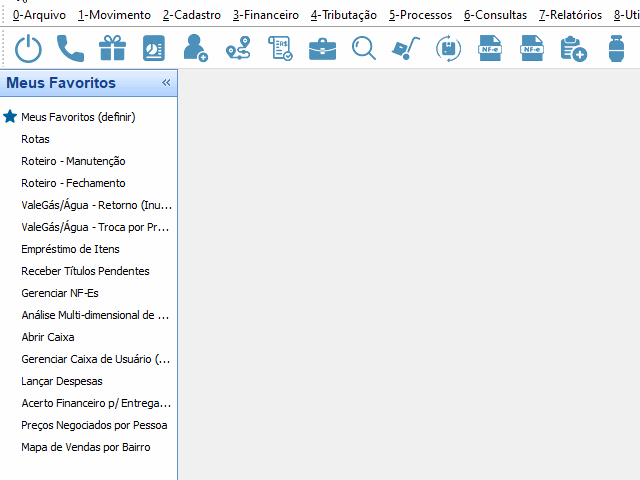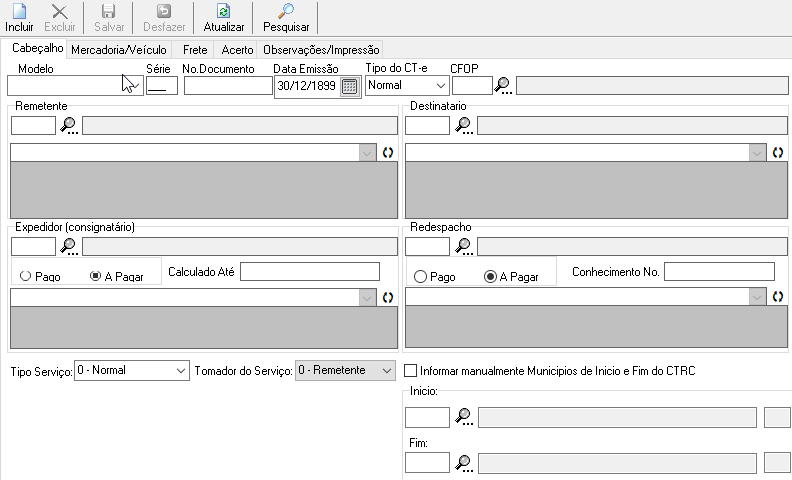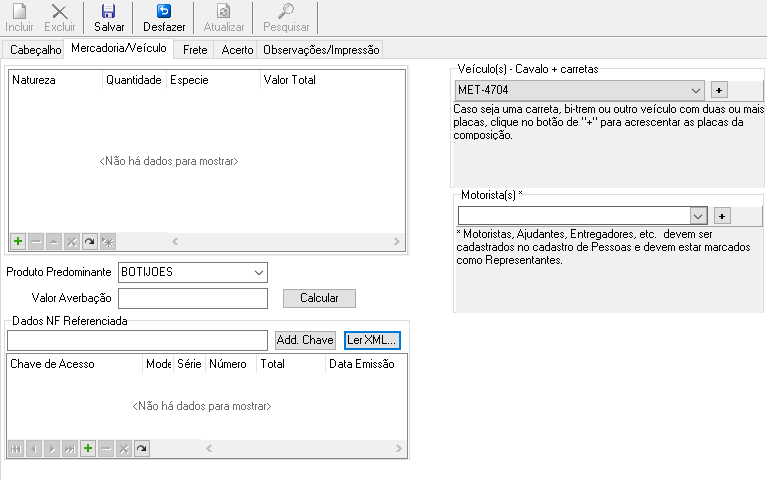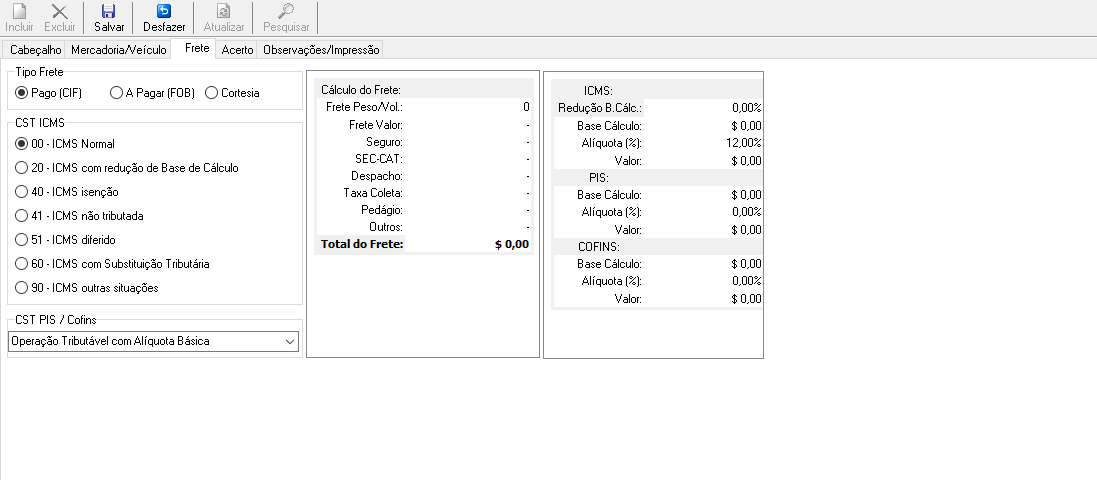Emissão de CT-e: mudanças entre as edições
De Controlgas
Sem resumo de edição |
Sem resumo de edição |
||
| (Uma revisão intermediária por um outro usuário não está sendo mostrada) | |||
| Linha 1: | Linha 1: | ||
<center>[[image: | {{#seo: | ||
|title=CTRC/CT-E | |||
|titlemode=replace | |||
|keywords=ControlGás, CTe, Emissão, Vasilhames, Remessa, Fornecedor, Item, Menu, Manual, Guia | |||
|description=Este manual tem por objetivo ensinar a fazer emissão de CT-e no sistema ControlGás. | |||
}} | |||
<center>[[image:noname.png|379x133px|link=Página principal]]</center> | |||
<div class="col-md-5"><span style="color:#636363"><i class="fas fa-home fa-2x"></i></span> [[Página principal|<span style="color:#636363"><font size=4>'''Página Principal'''</font></span>]]</div> | |||
---- | |||
<center>'''Emissão de Conhecimento de Transporte Eletrônico (CT-e)''' [[image:cte.png]]</center> | <center>'''Emissão de Conhecimento de Transporte Eletrônico (CT-e)''' [[image:cte.png]]</center> | ||
---- | |||
<font size=3>'''Objetivo''': Este manual tem por objetivo ensinar a fazer emissão de CT-e no sistema ControlGás.</font><br> | |||
*<font size=3><span style="color:#FF0000">'''Observação:''' O Projeto CT-e tem como objetivo a implantação de um modelo nacional de documento fiscal de transporte eletrônico que venha substituir a sistemática atual de emissão do documento fiscal de transporte em todos seus modais, com validade jurídica garantida pelo uso da certificação digital, simplificando as obrigações acessórias dos contribuintes e permitindo melhor acompanhamento das operações e prestações.</span></font> | |||
---- | |||
<font size=3><center>'''<u>1º Passo</u>:''' Na página inicial do sistema '''Controlgás''', no menu '''1-Movimento''', selecione a opção '''Outros Movimentos - Saídas''', e depois clique em '''CTRC/CT-E''':</center></font> | |||
< | <center>[[Arquivo:Ctrc_Cte.gif|563×500px|]]</center> | ||
< | <font size=3><center>'''<u>2º Passo</u>:''' Após selecionar a opção de '''CTRC/CT-E''', abrirá a tela para realizar a emissão de '''CT-e''', você deverá selecionar o modelo no qual deseja emitir, e verifique se o '''CFOP''' está correto (caso não saiba qual é, contate a sua contabilidade) , após selecionar o modelo e conferir o CFOP, deverá preencher os campos com o '''remetente''' e '''destinatário''':</center></font> | ||
< | |||
< | <center>[[Arquivo:Ctrc_Cte2passo.gif|563×500px|]]</center> | ||
< | <font size=3><center>'''<u>3º Passo</u>:''' Após inserir o remetente e destinatário, deverá incluir a mercadoria informando a quantidade, o peso e o valor que serão transportados, deverá ser informado a '''chave de acesso''' da nota já enviada para a Sefaz, e para finalizar selecione o '''veiculo''' e o '''motorista''': </center></font> | ||
< | |||
< | <center>[[Arquivo:CtrcCte3passo.gif|563×500px|]]</center> | ||
< | <font size=3><center>'''<u>4º Passo</u>:''' Deve-se incluir se irá ter ou não frete, caso não tenha, não será necessário fazer um '''acerto''', feito isso basta apenas salvar: </center></font> | ||
< | |||
<center>[[Arquivo:CtrcCte4passo.gif|563×500px|]]</center> | |||
<center> | <font size=3><center>'''<u>Observação</u>:''' Caso o frete esteja '''pago''' ou '''a pagar''' deverá informar o valor: </center></font> | ||
< | |||
<center>[[Arquivo:CtrcCteObs.gif|563×500px|]]</center> | |||
<div class="btn btn-primary"><i class="fas fa-arrow-left"></i> [[Gerenciar_CT-e|<span style="color:#FFFEFF">Página Anterior </span>]]</div> | <div class="btn btn-primary"><i class="fas fa-arrow-left"></i> [[Gerenciar_CT-e|<span style="color:#FFFEFF">Página Anterior </span>]]</div> | ||
| Linha 46: | Linha 63: | ||
---- | ---- | ||
<center>[[image:noname.png|link=Página principal]]</center><br> | |||
<center> | <center>Tem alguma dúvida relacionada ao sistema '''ControlGás'''?</center><br> | ||
<center>Acesse nosso chat : '''chat.controlgas.com.br ''' ou</center> | |||
<center> | <center>em contato pelo telefone '''(46) 3225-0639'''.</center><br> | ||
<center>'''Atenciosamente, equipe ControlGás.'''</center> | <center>'''Atenciosamente, equipe ControlGás.'''</center> | ||
---- | |||
Edição atual tal como às 10h52min de 4 de fevereiro de 2022


Objetivo: Este manual tem por objetivo ensinar a fazer emissão de CT-e no sistema ControlGás.
- Observação: O Projeto CT-e tem como objetivo a implantação de um modelo nacional de documento fiscal de transporte eletrônico que venha substituir a sistemática atual de emissão do documento fiscal de transporte em todos seus modais, com validade jurídica garantida pelo uso da certificação digital, simplificando as obrigações acessórias dos contribuintes e permitindo melhor acompanhamento das operações e prestações.